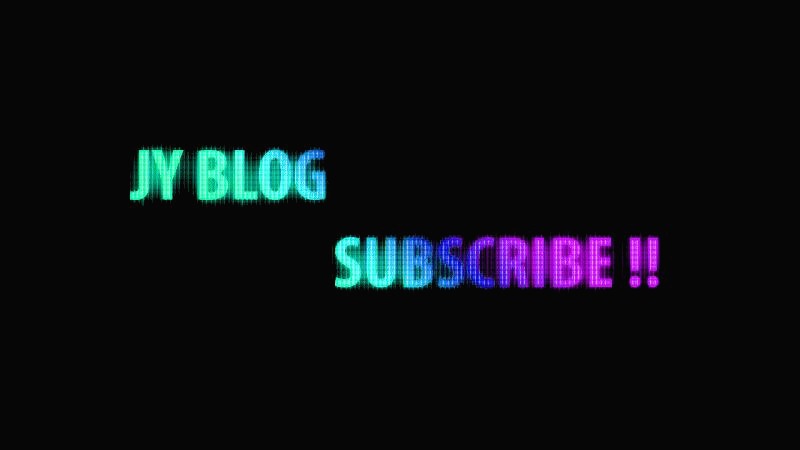Yesterday :
Total :
| 일 | 월 | 화 | 수 | 목 | 금 | 토 |
|---|---|---|---|---|---|---|
| 1 | 2 | 3 | ||||
| 4 | 5 | 6 | 7 | 8 | 9 | 10 |
| 11 | 12 | 13 | 14 | 15 | 16 | 17 |
| 18 | 19 | 20 | 21 | 22 | 23 | 24 |
| 25 | 26 | 27 | 28 | 29 | 30 | 31 |
- 체스트프레스머신
- 포토샵 글씨 만들기
- 애프터이펙트 종이처럼 말리는 효과
- strobe light
- 등운동
- 인클라인벤치프레스
- 데드리프트
- 프리미어프로 화면 교차되는 효과
- 스쿼트
- 가슴운동
- 케이블시티드로우
- 비하인드넥스프레스
- 바벨로우
- 자기관리
- 프리미어프로 영상 교최되는 효과
- page turn
- 자긱관리
- 인클라인프레스머신
- 헬스
- 애프터이펙트 종이와 같이 말리는 효과
- 프리미어프로 strobe light
- 딥스
- 케이블 시티드로우
- 레그익스텐션
- 애프터이펙트 page turn
- 렛풀다운
- 밀리터리바벨프레스
- 포토샵
- 비하인드 넥프레스
- 어깨운동
- Today
- Total
목록전체 글 (28)
▶ JY_B ◀ Life Style
 프리미어프로 이중화면 만들어보기 (PIP기법)
프리미어프로 이중화면 만들어보기 (PIP기법)
안녕하세요 오늘은 프리미어프로 이중화면 PIP기법을 공부했어요지금 바로 포스팅~하겠습니다 :) 1. 프리미어프로 CC2018버전2. 무료 영상을 받아 사용했습니다 ^^ Step 1) 2가지 영상을 준비하시고, 프리미어프로를 열고 2개의 영상을 불러왔습니다. 그리고 1개를 선택하여 New squence frame clip 선택 저는 도시영상으로 먼저 진행했으며 Video 2에 클럽영상을 넣었습니다. 클럽영상을 이중영상으로 만들려고 했어요! 그리고 해당 영상을 Scale to frame size Frame에 맞게 사이즈를 맞춰줍니다. Step 2) Effect controls 에서 Scale을 조절하여 크기를 줄이거나 키워주시면 되고 숫자위에 마우스를 올리면 조절할 수 있게 화살표도 나와요 Step 3) 크..
 에프터이펙트 타자치는 자막 효과 연습하기
에프터이펙트 타자치는 자막 효과 연습하기
안녕하세요 에프터이펙트도 편집프로그램 배울때 배웠었는데 다시 혼자서 공부하려고 합니다 +_+!! 그래서 차근차근 공부하면서 포스팅을 진행해보려고 합니다 오늘은 에프터이펙트 타자치는 자막 효과 만드는 연습입니다!! Step 1) 에프터이펙트를 실행 후 컴포지션을 만들어 줬습니다 그리고 Layer => New => Solid를 하나 만들어주고 배경색을 흰색으로 하였어요 Step 2) Solid를 만들고 저는 " 부자되세요! "를 타자치는 자막 효과로 만들어 보려합니다 Solid를 만들고 텍스트 툴을 눌려 글을 써줍니다 Step 3) 우선 글을 다적는건 아니었구요 타자치는 효과처럼 나오기 위해서는 하나 하나씩 적어야한다는 거... " 부자되세요! "의 " ㅂ_ "를 먼저 써줍니다. ( " _ " 바..
 포토샵 채널을 이용한 누끼따기 방법
포토샵 채널을 이용한 누끼따기 방법
안녕하세요JY_B~에요 +_+!! 오늘은 포토샵 채널로 누끼따기를 공부해보려고 합니다일전에 기초부터 배울 때 누끼따는 방법이 여러가지가있는데 채널을 이용한 방법 또한 괜찮더라구요~ +_+!! 채널은 색상의 범위를 나타내는 것으로 각 색상채널의 색상범위를 조정을 통해 필요한 영역을 추출을 할때에도 쓰입니다 물, 불, 파도, 구름, 안개 등을 추출할 때에도 쓰이니 참고하시고이제 제가 공부한 내용을 포스팅 해보겠습니다~~~아 1. 무료 사진을 이용하였어요~^^ Step 1) 무료 사진을 다운받고 열어요~~ Step 2) 우측에 보시면 Channels가 있죠 이걸 클릭하면 RGB, RED, GREEN, BLUE가 나오는데 눈을 끄고 하나씩 키면서 대비가 뚜렷한 색상을 찾아요 저는 RED 부분이 뚜렷한 것같아 R..
 프리미어프로 자막 반응형 자막박스 만들기
프리미어프로 자막 반응형 자막박스 만들기
안녕하세요. 어도비 프로그램 4가지를 기초를 배웠었는데 배우고 지금까지 허송세월을... 보내는 바람에..... 그래서 이제부터 다시 공부하면서 포스팅도 해보려합니다. 2020.01.30 프리미어프로CC 자막 반응형 자막박스 만들기 1. 프리미어프로 CC 2018버전을 사용하고있습니다 2. 무료 동영상을 다운받아 연습을 하였어요 (오리~~오리~~) Step 1) 프리미어프로를 실행 후 해당 동영상을 넣고 그대로 시퀀스를 만들어주었습니다. 여기서 제가 말하는 내용이 자막으로 만들기 위해 녹음 파일도 같이 넣어주었어요 그리고 글쓰기툴을 눌려 => 글을 썼습니다. => Step 2) 글을 쓴 후 선택툴로 바꾼 후 "Ctrl"을 누르고 드래그하면 사진과 같이 중앙에 맞게끔 이동시켜줬어요 이때 중앙에 맞..